Was ist ein YouTube-Intro?
Ein YouTube-Intro ist ein kurzer Clip, der am Anfang vieler YouTube-Videos erscheint. Es zeigt typischerweise Informationen über den Kanal des YouTubers, der das Video erstellt hat.
Das Intro enthält oft eine ansprechende Grafik, die visuell ansprechenden Text und Bilder kombiniert, um den Zuschauer dazu zu bringen, mehr zu sehen.
Die ersten Sekunden eines YouTube-Videos sind entscheidend, und wenn man keinen Eindruck hinterlässt, könnte der Zuschauer zu einem anderen Video wechseln.
Wie man sein eigenes YouTube-Intro erstellt
Mit Design Wizard ist es einfach, ein eigenes individuelles YouTube-Intro zu erstellen. Es gibt viele Video-Vorlagen, die Sie an Ihren Kanal anpassen können.
Dieser Leitfaden zeigt Ihnen genau, wie Sie in nur 7 Schritten ein beeindruckendes Intro erstellen können.
Erfahren Sie hier, wie Sie in wenigen Minuten ein YouTube-Intro erstellen können
7 Schritte zur Erstellung eines YouTube-Intros:
- Wählen Sie die Art des Intros, das Sie möchten
- Fügen Sie Ihre Bilder hinzu
- Fügen Sie Ihren Text ein
- Passen Sie die Länge des Intros an
- Stellen Sie sicher, dass der Stil stimmt
- Kombinieren Sie es mit Ihrem Video
- Laden Sie es auf YouTube hoch
Wählen Sie die Art des Intros, das Sie möchten
YouTube-Intros variieren in Botschaft, Stil und Länge, unter anderem. Um die Art von Intro zu erstellen, die Sie möchten, schauen Sie sich an, was Kanäle in derselben Nische in ihren Videos machen. Dies kann Ihnen einige Inspirationen geben, wenn Sie Ihr eigenes Intro erstellen.
Viele von ihnen nutzen es als Gelegenheit, ihr Video auf einzigartige und ansprechende Weise mit ihrem Kanalnamen zu branden. Sie sollten eine gute Vorstellung davon haben, was Ihre persönliche Marke ist und wie Sie sie präsentieren möchten, bevor Sie Ihren Kanal erstellen. Überlegen Sie, welche Farben Sie verwenden möchten, wie Ihr Kanalname lauten wird, welche Videos Sie erstellen werden usw.
Fügen Sie Ihre Bilder zu Ihrem YouTube-Intro hinzu
Sie möchten vielleicht einige Bilder und Kanalbilder zu Ihrem YouTube-Intro hinzufügen, wie zum Beispiel Ihr Logo. Wenn Sie ein Unternehmen sind, kann dies sehr hilfreich sein, um den Zuschauern zu zeigen, wer hinter dem Video steht. Auch wenn Sie es nicht sind, kann es eine hervorragende Methode sein, Ihre persönliche Marke in den Vordergrund zu rücken.
Bilder könnten auch einen Hintergrund enthalten, der in Ihr Video übergeht, sobald Ihr Intro abgeschlossen ist.
Um ein Bild zu einem Video in Design Wizard hinzuzufügen, müssen Sie lediglich auf die Schaltfläche "Uploads" im Video-Editor klicken und ein Bild von Ihrem PC hochladen.
Machen Sie es klar, indem Sie Text einfügen
Es gibt mehrere Optionen, die Sie wählen können, wenn Sie sich für den Text Ihres Intros entscheiden. Dazu gehören unter anderem Ihr Kanalname, Ihre anderen sozialen Plattformen oder eine kurze Beschreibung dessen, was Ihr Kanal macht.
Machen Sie Ihren Text sowohl leicht lesbar als auch auffällig. Das Intro muss die Aufmerksamkeit Ihres Publikums erregen, und schwer lesbarer Text wird das nicht tun. Kontrastierende Farben bei Text und Hintergrund können hier gut funktionieren, um die Wörter zu betonen.
Helle Farben ziehen Aufmerksamkeit auf sich und erhöhen die Wahrscheinlichkeit, dass ein Zuschauer länger bleibt, um mehr zu sehen.
Passen Sie die Länge des Intros an
Ein Intro-Video muss nicht zu lang sein. Ein langes Intro kann ablenken und dazu führen, dass Zuschauer wegklicken, um etwas anderes anzusehen. Deshalb sollten Sie Ihr Video kürzen, nachdem Sie alles hinzugefügt haben, was Sie benötigen.
Idealerweise sollte es nicht länger als 10 Sekunden sein, aber es muss auch in der Lage sein, Ihre Botschaft effektiv zu vermitteln.
Verwenden Sie die Design Wizard-Video-Timeline, um Ihr Intro zu straffen und mit nur wenigen Klicks das herauszuschneiden, was Sie nicht benötigen.
Stellen Sie sicher, dass der Stil stimmt
Sobald Sie Ihr Einführungsvideo fertiggestellt haben, schauen Sie es sich an, um sicherzustellen, dass es zu Ihrer persönlichen Marke und der Art und Weise, wie Sie Ihre Inhalte bewerben, passt.
Korrigieren Sie eventuelle Fehler und gestalten Sie Ihr Intro genau so, wie Sie es möchten. Mit Design Wizard können Sie problemlos hinzugefügte Elemente löschen und durch eine Alternative ersetzen.
Kombinieren Sie es mit Ihrem Video
Nachdem alle Überprüfungen abgeschlossen sind, kombinieren Sie Ihr Intro mit dem Video, das Sie hochladen möchten. Stellen Sie sicher, dass der Übergang zwischen den beiden reibungslos ist und die Zuschauer nicht davon abgeschreckt werden.
Achten Sie darauf, wie das Intro in das Video übergeht, und passen Sie es entsprechend an. Wenn wichtige Informationen aus dem Video ausgeblendet werden, verwenden Sie diese zu Beginn, um es für den Zuschauer klarer zu machen.
Sie können Videos zu Design Wizard hochladen und sie mithilfe der Zeitleiste kombinieren. Sie können auch das erstellte Intro speichern und es zu einem späteren Zeitpunkt anpassen, falls Sie es aktualisieren müssen.
Erstellen & Hochladen auf YouTube
Der letzte Schritt besteht darin, dein fertiges Video auf YouTube hochzuladen. Gehe einfach zu YouTube und klicke auf den Hochladen-Button, füge dann dein Video und die dazugehörigen Details hinzu, und schon bist du startklar.
Um die meisten Aufrufe für dein Video zu erhalten, folge den Schritten in unserem How to Become a YouTuber Blogbeitrag.
Erstellen Sie Ihr Intro mit Design Wizard
Jetzt, da Sie herausgefunden haben, wie Sie Ihr eigenes benutzerdefiniertes YouTube-Video-Intro erstellen können, ist es an der Zeit, loszulegen.
Besuchen Sie die Sammlung von YouTube-Intro-Vorlagen von Design Wizard, um Ihr neues Design zu erstellen.
Diese Vorlagen sorgen dafür, dass Sie ein hochwertiges YouTube-Intro haben, das Ihre Videos hervorstechen lässt.

Michael Cole
Michael Cole ist ein professioneller Inhaltsverfasser. Er hat einen BA in Englisch und Geschichte sowie einen MA in Journalismus abgeschlossen. Michael hat umfangreiche Erfahrung im Schreiben für Print und Web und kann sich jedem Thema widmen. Sein Lieblingsthema ist kostenlose Grafikdesign-Software. Besonders mag er Background Remover von Design Wizard.
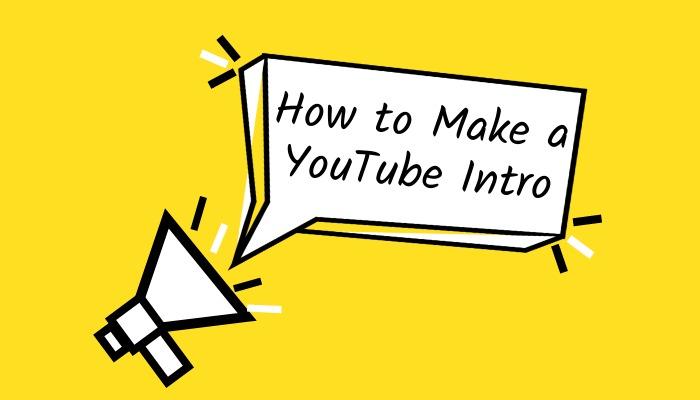
_1650629433120_resize.jpg)
